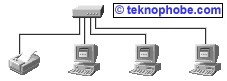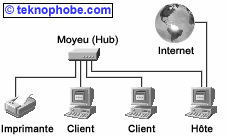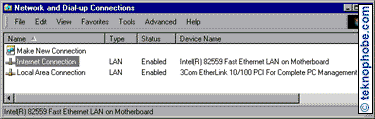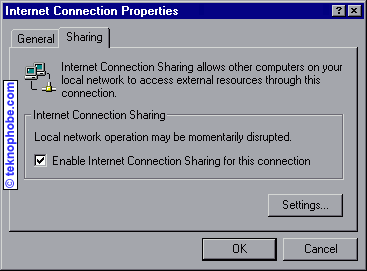Partage d'une connexion Internet (Windows 2000)
La fonction de partage d'une connexion InternetExpression
utilisée injustement pour décrire le World Wide Web. En fait, l'Internet
est plus précisément un WAN, acronyme de Wide Area Network, c.-à-d. un
gigantesque réseau déployé géographiquement ou la super structure physique
du World Wide Web. Il fut conçu à l'origine comme véhicule de communication
entre les universités américaines dans l'espoir que cette forme de réseautage
serait à l'abri des guerres à venir, grâce à sa structure décentralisée.
Voir également courriel, telnet et ftp.
est intégrée à Windows 2000. Son utilisation est identique
à celle de Windows XP et tout aussi facile
à paramétrer.
Le présent article cible uniquement Windows 2000. Si vous
utilisez Windows XP ou Windows 98SE, veuillez passer à la section Partage
d'une connexion Internet - ICS et y repérer le lien approprié à votre
système
d'exploitation.
ICSAcronyme d'Internet Connection
Sharing ou partage d'une connexion Internet permet à plusieurs
ordinateurs branchés localement en réseauStructure obtenue en reliant
deux ordinateurs (ou plus). L'Internet en est un exemple. Les expressions
LAN et WAN servent à décrire la portée géographique d'un réseau.
de partager la même connexion Internet.
Ne vous laissez pas intimider par la longueur du présent article; plusieurs
sections couvrent des situations alternatives applicables à différentes
situations. La lecture des étapes dans l'ordre vous permettra de
réussir votre paramétrage ICS du premier coup, à la condition que
le matérielComposants
physiques d'un ordinateur. Pour le néophyte, le logiciel est ce qu'il
voit à l'écran et le matériel est tout ce qu'il peut toucher.
nécessaire soit déjà installé et fonctionnel. Le tout devrait
prendre 20 minutes environ.
Préalable
Les éléments suivants sont requis pour faire fonctionner ICS
(Internet Connection Sharing):
Deux ordinateurs, au moins. Une carte Ethernet fonctionnelle installée dans chaque
ordinateur. Référez-vous à la documentation accompagnant vos cartes
Ethernet pour l'installation et le paramétrage des pilotes appropriés. Si vous désirez partager une connexion LNPA,
modem câble ou autre type Ethernet, l'ordinateur offrant la connexion
Internet devra être muni de deux cartes Ethernet. (Notez que Microsoft,
bien sûr, est muette à ce propos.) Votre réseau
doit être câblé correctement, c.-à-d. câblage 10base-T ou 100base-T,
câbles de rustine catégorie-5 et moyeu
Ethernet. Si vous n'avez que deux ordinateurs, le moyeu Ethernet n'est
pas nécessaire; utilisez plutôt un câble de croisement
de Catégorie 5. L'un des ordinateurs doit disposer d'une connexion
Internet Dial-Up dûment configurée ou une connexion à haut débit de
type LNPA, modem câble ou T1. L'ordinateur offrant la connexion Internet doit rouler
une version de Windows supportant ICS. Il n'existe aucun critère de vitesse minimum, mais
il faut bien comprendre que la bande passante d'une connexion partagée
sera distribuée entre tous ses clients. Ainsi, si deux utilisateurs
téléchargent des fichiers simultanément (dans le pire des cas), la
vitesse originale de la connexion sera divisée en deux, et ainsi de
suite. En d'autres mots, il serait futile de partager une connexion
reliée à l'Internet par modem analogique de 14,400 bauds.
Câblage requis
Une fois que les protocoles et pilotes de l'hôte de tous les clients
sont correctement paramétrés, l'étape suivante consiste à prendre en compte
la structure du câblage. Sans branchement Internet, votre réseau local
ressemble approximativement à ceci:
Structure d'un réseau local
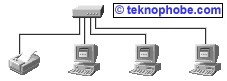
L'imprimante et le nombre d'ordinateurs ne servent qu'à
titre indicatif.
La prochaine étape vise la façon de brancher votre connexion à l'Internet.
Pour que ICS fonctionne, la structure devrait ressembler à ceci:
Structure d'un réseau local branché à Internet
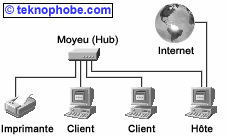
Notez que la connexion Internet peut se faire par câble
téléphonique branché à un modem analogique, un câble Ethernet branché
à une deuxième carte réseau ou tout autre type de connexion branchée à
une carte appropriée.
Paramétrage de l'hôte
La première étape de la configuration ICS consiste à paramétrer
l'hôte, c.-à-d. l'ordinateur muni de la connexion Internet devant être
partagée. Les autres ordinateurs deviendront ses clients.
Double cliquez sur l'icône
Control Panel > Network and Dial-up Connections ou cliquez
de droite sur l'icône My Network Places du bureau
et sélectionnez le menu
Properties. Ici, vous devriez apercevoir au moins deux connexions,
soit une connexion Internet et une connexion locale (LAN). Si ces
connexions ne sont pas affichées, c'est que votre réseau est mal configuré
et qu'il vous faut installer le matériel
et les logiciels appropriés avant de poursuivre. Voir plus
haut.
Par défaut,
les connexions disponibles seront nommées selon les adaptateurs de réseau
auxquels elles sont liées. Pour faciliter leur gestion, nous vous recommandons
de les renommer de manière à pouvoir bien les identifier visuellement:
Propriétés des connexions
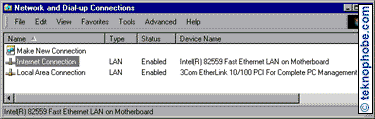
Cliquez de droite sur l'entrée représentant votre
connexion Internet et sélectionnez le menu Properties.
(Voir cet article si vous utilisez PPPoE). Parmi les composants installés sous l'onglet General,
les éléments suivants devraient être cochés:
Client1)
Une application roulant au dessus d'une connexion Winsock, ex.
un programme courriel ou un navigateur World Wide Web.
2) Un ordinateur (matériel) en réseau qui n'est pas un serveur.
for Microsoft Networks NetBEUI Protocol Internet Protocol
(TCP/IP)
Si l'un de ces éléments est manquant, vous devez l'ajouter
en cliquant de droite, puis en sélectionnant le bouton
Install. Les entrées supplémentaires, si présentes, peuvent
être ignorées, à l'exception de NDISWAN
ou de tout autre protocole ATM.
— Si des problèmes
surgissent éventuellement, il est possible que vous ayez à les
supprimer afin de pouvoir utiliser ICS. Si d'autres connexions Internet
partagées sont déjà installées sur l'un des ordinateurs affectés
par la présente configuration, veuillez les supprimer ou les désactiver
sur chaque ordinateur en cause. À ce stade, il serait sage de vous assurer que la
connexion Internet courante est fonctionnelle en la testant (ex. chargez
une page Web). Si la navigation Internet fonctionne bien, veuillez
poursuivre.
Sélectionnez l'onglet Sharing et activez l'option Enable Internet
Connection Sharing for this connection.
Partage d'une connexion
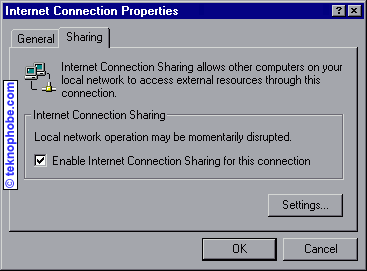
Il n'y a rien d'utile sous le bouton Settings,
alors cliquez sur le bouton OK lorsque vous aurez terminé.
Windows 2000 ne devrait pas vous demander de redémarrer l'ordinateur,
mais si un caprice l'exige, faites-le!
Paramétrage des clients
Les ordinateurs clients ne requièrent aucun logiciel
particulier. Un simple système d'exploitation compatible réseau suffit.
Ex. Windows XP/2000/NT/Me/98/95. - Pour plus de détails, voir la section
Préalable ci haut ou la rubrique Unix, FreeBSD,
Linux ou Mac.
Voici les étapes à suivre pour l'ordinateur client
d'une connexion partagée:
Double cliquez sur l'icône Control Panel > Network
and Dial-up Connections ou cliquez de droite sur l'icône My
Network Places du bureau, puis sélectionnez le menu Properties. Ici, vous devriez apercevoir au moins une entrée représentant
votre connexion locale (LAN). Si cette connexion n'est pas affichée,
c'est que votre réseau est mal configuré. — Vous devez installer le
matériel et les logiciels appropriés avant de poursuivre. Voir
plus haut. Toute autre connexion affichée peut être ignorée quoique
vous voudrez sûrement les désactiver par clics de droite et sélectionner
le bouton Disable. Cliquez de droite sur l'entrée correspondant à votre
connexion de réseau local (LAN) et sélectionnez le menu Properties. Parmi les composants installés sous l'onglet General,
les éléments suivants devraient être cochés:
-
Si le composant NetBEUI est coché, décochez-le
maintenant, car il n'est pas requis et pourrait nuire au bon fonctionnement
de ICS. Ensuite, mettez en surbrillance l'entrée Internet
Protocol (TCP/IP) et cliquez sur le bouton Properties. Sélectionnez les options Obtain an IP address automatically
et Obtain DNS
server address automatically. Cliquez sur le bouton Advanced et assurez-vous
que toutes les listes des onglets IP Settings, DNS et
WINS sont vides. Cliquez sur le bouton OK, puis de nouveau sur
OK lorsque vous aurez terminé. Windows 2000 ne devrait pas
vous demander de redémarrer l'ordinateur, mais si un caprice l'exige,
faites-le!
Une fois ces étapes complétées, votre connexion Internet
partagée (ICS) devrait être opérationnelle et tous les ordinateurs
clients branchés et dûment configurés devraient avoir accès à l'hôte.
Vous pouvez tester chaque client en chargeant une page Web de l'Internet
ou en utilisant un quelconque utilitaire Internet, ex. PingLa commande
Ping, empruntée de la marine américaine, est utilisée pour confirmer l'existence
et le temps de réponse d'un ordinateur sur Internet. Pour tester cette
commande, ouvrez une fenêtre DOS et tapez la commande ping www.microsoft.com
(ou tout autre serveur de votre choix). La commande enverra une requête
d'information en petits paquets vers le récipiendaire et vous saurez si
l'autre serveur est en ligne.
, TelnetUne méthode de connexion vers d'autres ordinateurs
sur l'Internet. Vous devez avoir un logiciel client Telnet et un compte
approprié pour utiliser cette fonction. Windows offre un client Telnet
très élémentaire, soit TELNET.EXE.
, etc.
Dépannage
Idéalement, vous ne devriez pas avoir à installer de logiciels ni effectuer
des paramétrages supplémentaires sur aucun des clients. Cependant, si
vos configurations ont échoué, essayez ce qui suit:
Vous savez que ICS fonctionne bien si vous
réussissez à accéder à l'Internet à partir d'un des clients au moins.
En cas d'échec, la première chose à vérifier est l'état de votre connexion
Internet depuis l'ordinateur hôte. Inversement, si l'un des clients
fonctionne bien et qu'un autre échoue, le problème réside avec ce
client. Si vous partagez une connexion de type Ethernet, ex.
LNPA ou modem câble, assurez-vous que l'ordinateur hôte dispose de
deux cartes réseau. Retournez alors aux sections Paramétrage
de l'hôte et Paramétrage des clients et assurez-vous
que tous les composants et protocoles nécessaires sont installés correctement. Vérifiez que les paramètres de votre pare-feu (ou
autre logiciel) affectant l'hôte autant que les clients sont compatibles
avec votre type de connexion. Si vous utilisez un logiciel spécialement dédié à
une connexion LNPA ou modem câble (ex. un logiciel débile comme NTS
Enternet 300), vous aurez possiblement à modifier
quelques paramètres PPPoE. Si certains sites Web sont inaccessibles à partir
d'un ordinateur client, veuillez lire cet
article. Si rien ne fonctionne, désinstallez les deux connexions
de l'ordinateur hôte et réinstallez les pilotes appropriés.
|
|